1- رنگهای نمایشگر را معکوس کنید

همه بهشیوه نمایش آیفون عادت کردهایم. سالهاست که منوهای گوناگونی که روی صفحه این گوشی قرار دارند از تم خاکستری روشن استفاده میکنند.
اگر از رنگبندی معمول آیفون خسته شدهاید، یا اینکه دنبال موضوعی برای صحبت کردن با دوستان خود هستید، یا اگر بهدلیل برخی مشکلات بینایی در پی یک تم تیرهتر هستید، این امکان وجود دارد که رنگهای آیفون را معکوس کنید.
اپ Settings را باز کنید و بهمسیر General -> Accessibility -> Display Accommodations -> Invert Clors بروید. در اینجا دو گزینه پیش رو دارید. میتوانید تمام رنگهای صفحه را برعکس کنید یا اینکه تصاویر، فیلمها و سایر فایلهای مدیا را دست نخورده باقی بگذارید.
نکته: برعکس کردن رنگهای صفحه باعث غیرفعال شدن خودکار قابلیت شیفت شب آیفون میشود.
2- دانلود اپها را اولویتبندی کنید
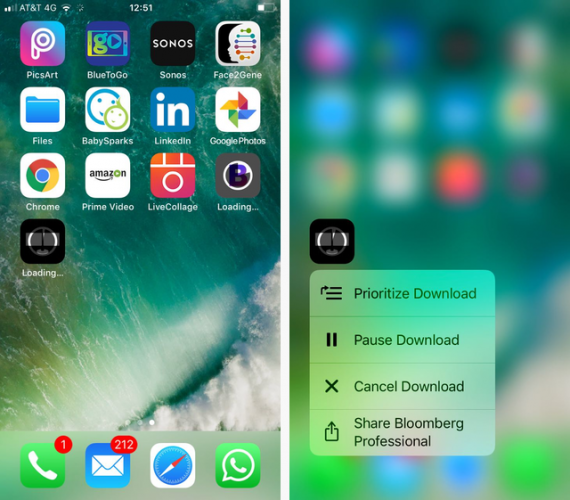
بهروز نگه داشتن تمام اپهای نصب شده روی گوشی یک کار تمام وقت است. از همه بدتر اینکه آیفون امکان دانلود همزمان چندین اپ را ندارد.
اگر بهروزرسانیهای زیادی دارید، ممکن است برخی از اپها برای مدتی طولانی استفاده نشوند اما در همین حال در صف انتظار برای دانلود شدن باشند. اگر اپی که همیشه استفاده میکنید دچار مشکل شده باشد باعث عصبانیت شما میشود.
اما آیا میدانستید که امکان اولولیتدهی برخی از اپهای خاص وجود دارد؟ وقتی یک اپ در حال دانلود شدن است، آن را 3D Touch کنید، یعنی اینکه انگشت خود را برای چند ثانیه روی آن نگه دارید و از لیست گزینههای نمایش داده شده Prioritize Download را انتخاب کنید. اپ موردظرتان به جلوی صف دانلود جهش میکند.
3- بهطور خوکار ارتباط با وایفای ضعیف را قطع کنید

آیفون هم مانند سایر اسمارتفونها بهشبکههای وایفای شناخته شده متصل میشود. اما حتما میدانید که اغلب اوقات استفاده از شبکههای عمومی تا چه اندازه کند و ضعیف است. در این شرایط بهتر است از اینترنت خط خود استفاده کنید.
برای این منظور میتوانید از قبل امکان قطع شدن خودکار از شبکههای ضعیف را فعال کنید. به Settings -> Cellular -> Wi-Fi Assist بروید. اگر سرعت شبکه موجود خیلی پایین باشد آنرا از لیست حذف میکند.
نوجه داشته باشید که فعال کردن Wi-Fi Assist باعث میشود تا حجم اینترنت مصرفی مربوط به خطتان بهطور قابل توجهی افزایش پیدا کند.
4- نتهای خود را قفل کنید
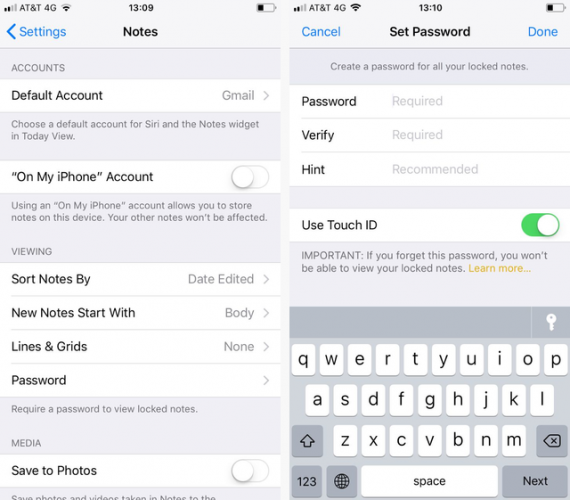
علیرغم تمام هشدارهایی که در خصوص حفظ گذرواژهها، اطلاعات بانکداری آنلاین و سایر اطلاعات حساس میشود، همچنان خیلی از کاربران از اپ Notes برای ذخیره اینگونه اطلاعات استفاده میکنند. اگر گوشی شما گم یا سرقت شود، وجود اطلاعات شخصی در دسترس باعث سرقت هویتتان میشود.
اگر نگران محتویات این اپ هستید حتما قابلیت قفل شدن آن را فعال کنید.
بهمسیر Settings -> Notes -> Passwords بروید. میتوانید یک گذرواژه و یک نشانه غیرمستقیم برای آن تعیین کنید. اگر ترجیح میدهید تا از اثر انگشت بهجای گذرواژه استفاده کنید، Use Touch ID را روی حالت On قرار دهید. برای قفل کردن یک نت، آن را به چپ بکشید و روی آیکون قفل تقه بزنید.
هشدار: بعد از تنظیم این گزینه روی حالت On، اگر گذرواژهای که تعیین کردهاید را فراموش کنید بهطور دائم از امکان دسترسی به نت قفل شده محروم میشوید و هیچ راهی برای احیای آن وجود ندارد.
5- قبلیت متن بهگفتار

این یکی از ویژگیهایی است که احتمالا زیاد شنیدهاید ولی پیش نیامده که از آن استفاده کنید. خوبی این قابلیت آن است که هیچ نیازی بهتنظیمات خاص ندارد و بهسادگی استفاده میشود. در داخل اپ Settings، وارد مسیر General -> Accessibility -> Speech بشوید.
دو گزینه دارید: Speak Selection و Speak Screen. بهتر است Speak Selection را انتنخاب کنید زیرا برای گوش دادن بهمحتویات کاربرد بیشتری دارد.
بعد از آن، اپ Settings را ببندید. یک متن را انتخاب کنید. انگشتتان را چند ثانیه روی کلمات نگه دارید و ابزار هایلایتر را بهجایی که میخواهید گوش کنید ببرید. در نهایت در جعبه پاپآپ روی Speak تقه بزنید.
6- رزولوشن ویدیو را تغییر دهید

دوربین آیفون از همیشه بهتر شده است. اما کیفیت بالاتر عواقبی دارد، فایلهای ویدیویی بزرگتر هستند. یک دقیقه فیلمبرداری در حالت 720p با نرخ 30fps حدود 40 مگابایت فضا میگیرد اما در مود 4K این عدد به 170 مگابایت میرسد.
اگر میخواهید فضای بیشتری از ذخیرهساز گوشی باز شود کیفیت فیلم را پایین بیاورید. اگر فضای خالی زیادی در دسترس است و بیشتر از هر چیز بهفکر زنده کرده خاطراتتان هستید از کیفیت 4K استفاده کنید.
برای تغییر رزولوشن، بهمسیر Settings -> Camera -> Record Video بروید. مدل گوشی آیفون شما رزولوشن و فریمریت مناسب را مشخص میکند.
7- ردیابهای وب را بلاک کنید

همه باید بحث حریم شخصی در محیط آنلاین را جدی بگیریم. امروزه، یکی از متداولترین راههای جاسوسی و بهدست آوردن اطلاعات از طریق تبلیغات داخل برنامه است. در واقع به تبلیغ کنندگان امکان ردگیری شما در وبسایتهای مختلف داده میشود.
اگر از iOS 11 یا نسخه بعد از آن استفاده میکنید، با استفاده از سافاری جلوی ردگیری را بگیرید. برای فعال کردن ویژگی امنیتی، اپ Settings را باز کنید و بهمسیر Safari -> Privacy and Security بروید. اسلایدهای قرار گرفته در مقابل Prevent Cross-Site Tracking و Ask Websites Not to Track Me را روی حالت On قرار دهید.
ماهنامه شبکه را از کجا تهیه کنیم؟
ماهنامه شبکه را میتوانید از کتابخانههای عمومی سراسر کشور و نیز از دکههای روزنامهفروشی تهیه نمائید.
ثبت اشتراک نسخه کاغذی ماهنامه شبکه
ثبت اشتراک نسخه آنلاین
کتاب الکترونیک +Network راهنمای شبکهها
- برای دانلود تنها کتاب کامل ترجمه فارسی +Network اینجا کلیک کنید.
کتاب الکترونیک دوره مقدماتی آموزش پایتون
- اگر قصد یادگیری برنامهنویسی را دارید ولی هیچ پیشزمینهای ندارید اینجا کلیک کنید.




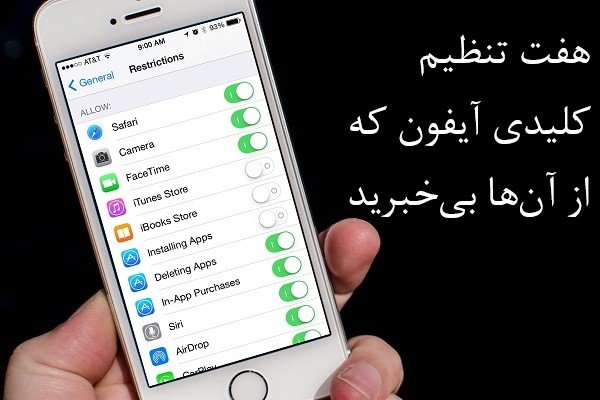


















نظر شما چیست؟